هل أنت مشترك في Apple Music وتريد الاستمتاع بمساراتك المفضلة على أجهزة غير تابعة لـ Apple؟ بينما تقدم Apple Music مكتبة ضخمة من الأغاني ، فإنها تستخدم تنسيقًا يسمى AAC (ترميز صوتي متقدم) ، وهو غير متوافق عالميًا. إذا كنت تبحث عن تحويل أبل الموسيقى إلى MP3 التنسيق ، لقد أتيت إلى المكان الصحيح.
في هذا الدليل الشامل ، سنرشدك خلال عملية تحويل Apple Music إلى MP3 ، مما يتيح لك ذلك قم بتشغيل أغاني Apple المفضلة لديك على iPodأو هاتف Android أو مشغل MP3 أو حتى نظام الصوت في سيارتك. لذلك دعنا نتعمق ونطلق العنان لحرية الاستمتاع بمسارات Apple Music المحبوبة بتنسيق MP3 المدعوم على نطاق واسع.
دليل المحتويات الجزء # 1: كيفية تحويل المسارات المشتراة إلى MP3 باستخدام تطبيق iTunes أو Apple Musicالجزء # 2: تحويل Apple Music إلى MP3 باستخدام مسجلات الصوتالجزء # 3: أدوات التحويل عبر الإنترنت لتحويل مسارات موسيقى Apple إلى MP3الجزء # 4: أفضل طريقة لتحويل Apple Music إلى MP3 على كمبيوتر Mac / Windowsوفي الختام
الجزء # 1: كيفية تحويل المسارات المشتراة إلى MP3 باستخدام تطبيق iTunes أو Apple Music
قبل أن نتحدث عن عملية تحويل Apple Music إلى ملفات MP3 ، دعنا نتحدث عن كيفية تحويل المقطوعات التي اشتريتها منها اي تيونز. إذا كنت قد اشتريت أغانٍ من iTunes Store وترغب في تحويلها إلى تنسيق MP3 ، فيمكنك الاستفادة من الميزات المضمنة في تطبيق Apple Music أو iTunes. إليك دليل خطوة بخطوة لمساعدتك في هذه العملية:
الخطوة # 1: قم بتشغيل تطبيق Apple Music أو iTunes
افتح تطبيق Apple Music على جهاز iOS أو iTunes على جهاز Mac أو الكمبيوتر الشخصي. تأكد من تسجيل الدخول باستخدام نفس معرف Apple الذي استخدمته لشراء الأغاني.
الخطوة # 2: الوصول إلى مكتبتك
انتقل إلى "المكتبة "في تطبيق Apple Music أو iTunes للوصول إلى مكتبة الموسيقى الخاصة بك. ستجد هنا جميع الأغاني التي اشتريتها من iTunes Store.
الخطوة # 3: حدد الأغاني المراد تحويلها
اختر الأغاني التي تريد تحويلها إلى تنسيق MP3. يمكنك إما تحديد الأغاني الفردية أو استخدام مفتاح Ctrl أو Command لتحديد أغانٍ متعددة.
الخطوة # 4: اضبط إعدادات الاستيراد
في تطبيق Apple Music، اذهب إلى "قم بتقديم "ثم حدد"تحول " تليها "إنشاء MP3 النسخة ". في iTunes، اذهب إلى "قم بتقديم " و اختار "تحول " تليها "إنشاء MP3 النسخة ". سيؤدي هذا إلى بدء عملية التحويل.
الخطوة # 5: حدد موقع ملفات MP3 المحولة
بمجرد اكتمال عملية التحويل ، سيتم إنشاء إصدارات MP3 للأغاني التي اشتريتها وتخزينها في مكتبة الموسيقى الخاصة بك. يمكنك العثور عليها بالبحث عن الأغاني أو بالذهاب إلى "منتجات جديدة!" الجزء.
الخطوة # 6: نقل ملفات MP3 المحولة
إذا كنت ترغب في الاستماع إلى ملفات MP3 المحولة على جهاز أو مشغل موسيقى مختلف ، فستحتاج إلى نقلها. قم بتوصيل جهازك بجهاز الكمبيوتر الخاص بك باستخدام كابل USB واستخدم طريقة نقل الملفات الخاصة بجهازك لنسخ ملفات MP3 عليه.
تهانينا! لقد نجحت في تحويل الأغاني المشتراة من iTunes Store إلى تنسيق MP3 باستخدام تطبيق Apple Music أو iTunes. يمكنك الآن الاستمتاع بمساراتك المفضلة بتنسيق MP3 المتوافق على نطاق واسع على أي جهاز أو مشغل موسيقى من اختيارك.
ملاحظة: من المهم أن تتذكر أن هذه الطريقة تعمل فقط مع الأغاني التي اشتريتها من متجر iTunes وليس للأغاني التي تعد جزءًا من اشتراكك في Apple Music. في القسم التالي ، سوف نستكشف كيفية تحويل مسارات Apple Music إلى تنسيق MP3.
الجزء # 2: تحويل Apple Music إلى MP3 باستخدام مسجلات الصوت
سنتحدث في هذا القسم عن كيفية تحويل Apple Music إلى ملفات MP3 باستخدام أدوات تسجيل الصوت مثل وقاحة. إذا كنت ترغب في تحويل مسارات Apple Music ، بما في ذلك تلك الموجودة في اشتراكك ، إلى تنسيق MP3 ، فيمكنك استخدام برنامج تسجيل الصوت. أحد الخيارات الشائعة هو Audacity ، وهو برنامج تحرير صوت مجاني ومفتوح المصدر. إليك دليل خطوة بخطوة حول كيفية تحويل مسارات Apple Music إلى MP3 باستخدام Audacity:
الخطوة رقم 1: قم بتثبيت Audacity
قم بتنزيل وتثبيت Audacity من الموقع الرسمي وفقًا لنظام التشغيل الخاص بك. تأكد من تثبيت أحدث إصدار من Audacity على جهاز الكمبيوتر الخاص بك.
الخطوة # 2: إعداد تفضيلات الصوت
افتح الجرأة وانتقل إلى "تحرير"> "التفضيلات" (في نظام التشغيل Windows) أو "Audacity"> "التفضيلات" (في نظام التشغيل Mac). في نافذة التفضيلات ، انتقل إلى ملف "الأجهزة" أو "التسجيل" قسم. حدد جهاز إدخال الصوت الذي تريده ، والذي يمكن أن يكون بطاقة الصوت المدمجة بجهاز الكمبيوتر الخاص بك أو واجهة صوت خارجية. تأكد من ضبط مستويات صوت الإدخال بشكل مناسب.
الخطوة # 3: تكوين تنسيق الإخراج
بعد ذلك ، اذهب إلى "ملف"> "تفضيلات" (في نظام التشغيل Windows) أو "Audacity"> "تفضيلات" (في نظام التشغيل Mac). في نافذة التفضيلات ، انقر فوق "استيراد و تصدير" فاتورة غير مدفوعة. ضمن قسم "الاستيراد" ، حدد "ملفات MP3 "من القائمة المنسدلة لخيار" تنسيق الاستيراد / التصدير ". انقر فوق"OK "لحفظ التغييرات.
الخطوة رقم 4: قم بتشغيل وتسجيل مسارات موسيقى Apple
الآن ، قم بتشغيل تطبيق Apple Music على جهاز الكمبيوتر الخاص بك وحدد المسار الذي تريد تحويله. في Audacity ، انقر فوق اللون الأحمر "القيد "لبدء التسجيل. ابدأ فورًا في تشغيل مسار Apple Music المحدد في تطبيق Apple Music. ستلتقط Audacity الصوت من إخراج الصوت بجهاز الكمبيوتر.
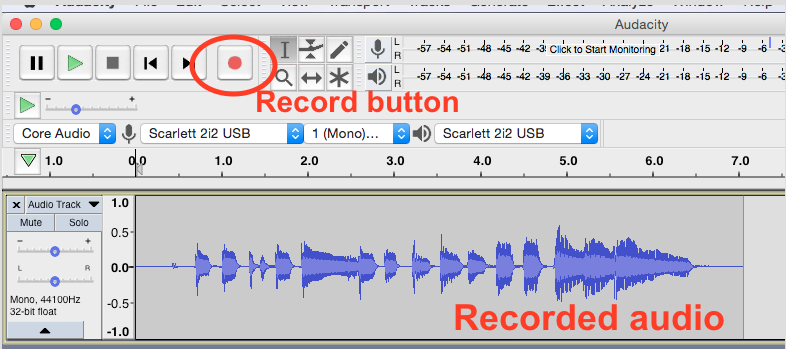
الخطوة رقم 5: أوقف التسجيل واحفظها بصيغة MP3
بمجرد الانتهاء من تشغيل مسار Apple Music ، انقر فوق المربع "قلة النوم "في Audacity لإيقاف التسجيل. يمكنك بعد ذلك استخدام ميزات التحرير في Audacity لقص الصوت المسجل وتحريره إذا رغبت في ذلك. لحفظ الصوت المسجل كملف MP3 ، انتقل إلى "ملف"> "تصدير"> "تصدير بتنسيق MP3". أدخل اسمًا للملف واختر موقعًا للحفظ على جهاز الكمبيوتر الخاص بك. انقر "حفظ "لتصدير الصوت المسجل كملف MP3.

لقد نجحت الآن في تحويل مسارات Apple Music إلى تنسيق MP3 باستخدام Audacity. كرر العملية لكل مسار تريده ، وستحصل على أغاني Apple Music المفضلة لديك بتنسيق MP3 والتي يمكن تشغيلها على أي جهاز متوافق مع MP3 أو مشغل موسيقى.
ملاحظة: من المهم أن تتذكر أن تحويل مسارات Apple Music باستخدام برنامج تسجيل صوتي يتضمن إعادة تسجيل الصوت ، مما قد يؤدي إلى فقدان بعض الجودة مقارنة بالملف الأصلي.
الجزء # 3: أدوات التحويل عبر الإنترنت لتحويل مسارات موسيقى Apple إلى MP3
إذا كنت تفضل حلاً مناسبًا يعتمد على الويب لتحويل Apple Music إلى تنسيق MP3 ، فيمكن أن تأتي أدوات التحويل عبر الإنترنت لإنقاذك. تتيح لك هذه الأدوات تحويل مسارات Apple Music دون الحاجة إلى تثبيت أي برنامج.
Online Audio Converter هو أداة متعددة الاستخدامات عبر الإنترنت تدعم تحويل تنسيقات الصوت المختلفة ، بما في ذلك مسارات Apple Music. يتيح لك تحميل ملفات Apple Music الخاصة بك وتحويلها إلى تنسيق MP3 بسرعة. قم بزيارة موقع Online Audio Converter على الويب ، واختر مسارات Apple Music التي تريد تحويلها ، وحدد MP3 كتنسيق الإخراج ، وابدأ عملية التحويل.
عند استخدام أدوات التحويل عبر الإنترنت ، من المهم توخي الحذر بشأن أمان ملفاتك وخصوصيتها. تأكد من اختيار منصات موثوقة وجديرة بالثقة. بالإضافة إلى ذلك ، ضع في اعتبارك أن أدوات التحويل عبر الإنترنت قد يكون لها قيود على عدد الملفات التي يمكنك تحويلها أو قد يكون لها قيود بناءً على طول المسارات الصوتية.
من خلال استخدام أداة التحويل المذكورة عبر الإنترنت ، يمكنك بسهولة تحويل مسارات Apple Music الخاصة بك إلى تنسيق MP3 المدعوم على نطاق واسع ، مما يتيح لك الاستمتاع بأغانيك المفضلة على أي جهاز متوافق مع MP3 أو مشغل موسيقى.
الجزء # 4: أفضل طريقة لتحويل Apple Music إلى MP3 على كمبيوتر Mac / Windows
أبل ميوزيك أونلوكر هو حل برمجي قوي مصمم خصيصًا لك لتحويل Apple Music إلى تنسيقات صوتية متنوعة شائعة ، بما في ذلك MP3. يوفر واجهة سهلة الاستخدام ومجموعة من الميزات التي تجعل عملية التحويل سلسة وفعالة.
فيما يلي نظرة عامة على Apple Music Unlocker:
- واجهة مستخدم بديهية: يتميز Apple Music Unlocker بواجهة مستخدم نظيفة وبديهية ، مما يسهل على المستخدمين من جميع المستويات التنقل في البرنامج وتشغيله.
- إزالة DRM: تتمثل إحدى الميزات الرئيسية للأداة في قدرتها على إزالة حماية DRM (إدارة الحقوق الرقمية) من مسارات Apple Music. إنه نوع من نفس إزالة DRM من Spotify حيث تتضمن كلتا عمليتي الإزالة تحويل الملفات إلى تنسيق مختلف.
- تحويل الدُفعات: يدعم Apple Music Unlocker تحويل الدُفعات ، مما يسمح للمستخدمين بتحويل العديد من مسارات Apple Music إلى تنسيق MP3 في وقت واحد.
- إعدادات الإخراج القابلة للتخصيص: يتمتع المستخدمون بالمرونة لتخصيص إعدادات الإخراج وفقًا لتفضيلاتهم. يوفر خيارات لضبط تنسيق الإخراج (مثل MP3) ومعدل البت ومعدل العينة والقناة.
- يحتفظ بالبيانات الوصفية وعلامات ID3: يحتفظ Apple Music Unlocker بالبيانات الوصفية وعلامات ID3 لمسارات Apple Music الأصلية أثناء عملية التحويل. يتضمن ذلك معلومات مثل عنوان الأغنية واسم الفنان والألبوم والنوع والعمل الفني للألبوم.
فيما يلي كيفية استخدام أداة فتح Apple Music هذه تحويل أبل الموسيقى إلى MP3 :
- قم بتثبيت iTunes على جهاز الكمبيوتر الخاص بك وقم بتسجيل الدخول إلى حسابك.
- افتح تطبيق Apple Music Unlocker.
- اضغط على "افتح مشغل الويب من Apple "في القائمة.
- قم بتسجيل الدخول إلى معرف Apple الخاص بك في الزاوية اليمنى العليا من النافذة.
- لتحديد أغنية أو قائمة تشغيل معينة ، اسحب العنوان وأسقطه فوق أيقونة الإضافة الحمراء.
- لإضافة جميع الأغاني من قائمة التشغيل ، افتحها وانقر فوق إضافة أيقونة حمراء.
- حدد تنسيق الإخراج لملفاتك المحولة. التنسيقات المتاحة هي MP3، M4A، FLAC، وWAV.
- اضغط على "التغيير "وحدد مجلدًا مختلفًا لتغيير موقع مجلد الإخراج.
- اضغط على "تحول زر "لبدء عملية التحويل.

الناس اقرأ أيضا كيفية مزامنة Spotify مع Apple Watch: دليل خطوة بخطوة الدليل: كيفية نقل قوائم التشغيل من Spotify إلى Apple Music
وفي الختام
Apple Music Unlocker هو حل برمجي موثوق لك تحويل أبل الموسيقى إلى MP3 تنسيق بسهولة. من خلال الاستفادة من ميزاته ، يمكن للمستخدمين الاستمتاع بمسارات Apple Music المفضلة لديهم على أي جهاز أو مشغل موسيقى يدعم تشغيل MP3.
بقلم روزي
آخر تحديث: 2023-05-31